win10电脑中的defender如何彻底禁用
windows 电脑中自带的Windows defender,默认是开启的状态,想要彻底禁用,该怎么操作呢?今天就跟大家介绍一下win10电脑中的defender如何彻底禁用的具体操作步骤。
1. 首先打开电脑,进入桌面,在左下角的开始图标上,右键,在打开的菜单中,选择“运行”选项
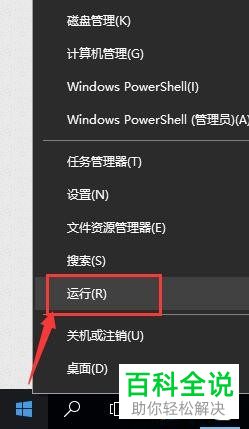
2. 在打开的运行窗口中,输入regedit,点击“确定”或回车
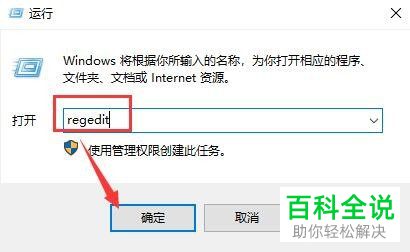
3. 如图,在打开的注册表编辑器页面中,依次展开:计算机\HKEY_LOCAL_MACHINE\SYSTEM\CurrentControlSet\Services\SecurityHealthService
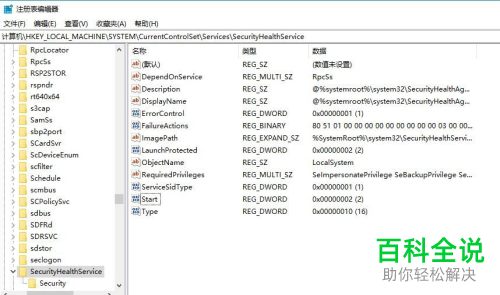
4. 在右侧打开的页面,找到Start选项,双击,在弹出的窗口中,将数值数据由2改成3,然后点击确定。
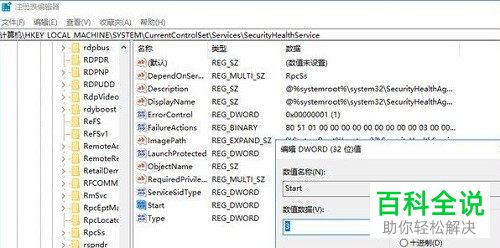
5. 接下来,进入任务管理器页面,在上方切换到启动选项下,找到Windows Defender的选项,右键,在打开的菜单中,将默认的启用设置为禁用。
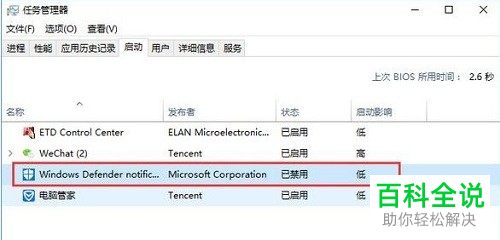
6. 最后重启电脑即可禁用Windows defender了。
以上就是win10电脑中的Windows defender如何彻底禁用的具体操作步骤。
赞 (0)

